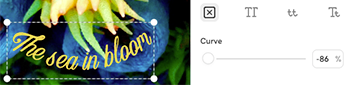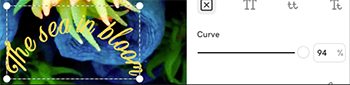Aplicar estilo al texto en mi proyecto GoDaddy Studio
Descubre cómo alinear, usar mayúsculas, espaciar y curvar tu texto para lograr diseños llamativos. El estilo del texto agrega atractivo visual y creatividad a tus diseños de GoDaddy Studio, y ayuda a establecer y reforzar tu identidad de marca.
- Inicia sesión en tu aplicación GoDaddy Studio.
- Crea un proyecto o edita un proyecto existente .
- Para agregar texto, toca Texto y escribe algo. En la esquina superior derecha, toca el
 marca de verificación .
marca de verificación .
O
Para darle estilo al texto existente, toca el texto al que desees darle estilo y luego, en el menú que aparece, toca Editar . - Toca Estilo para mostrar las opciones de estilo del texto.
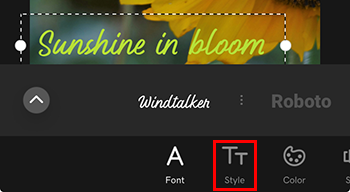
Cambiar la alineación del texto
- Toca ALINEAR .
- Toca a la izquierda
 , centro
, centro , justificado
, justificado o bien
o bien . El texto se alineará inmediatamente.
. El texto se alineará inmediatamente.
Cambiar el espaciado
- Para cambiar el espacio entre letras o líneas de texto, toca ESPACIO .
- Toca el espaciado horizontal
 o espaciado vertical
o espaciado vertical .
. - Arrastre el espaciador a la izquierda para reducir el espacio y a la derecha para aumentarlo. El cambio ocurre tan pronto como arrastras el espaciador.
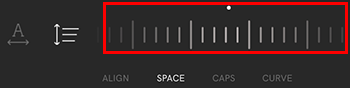
Cambiar mayúsculas
- Toca MAYÚSCULAS .
- Toca Todo en mayúsculas
 (todas las letras en mayúsculas), minúsculas
(todas las letras en mayúsculas), minúsculas (todas las letras en minúsculas) o en el título
(todas las letras en minúsculas) o en el título (cada palabra comienza con una letra mayúscula, seguida de letras minúsculas). Para quitar el estilo de las mayúsculas, toca
(cada palabra comienza con una letra mayúscula, seguida de letras minúsculas). Para quitar el estilo de las mayúsculas, toca Ninguno .
Ninguno .
Cambiar curva
- Toca CURVA .
- Arrastra la línea de la curva hacia la izquierda para hacer que el texto se curve hacia abajo o hacia la derecha para que se curve hacia arriba. Para eliminar la curva, arrástrala a 0.
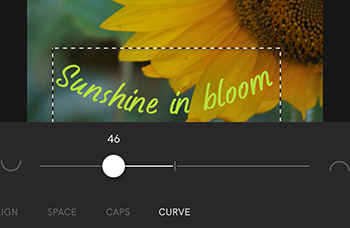
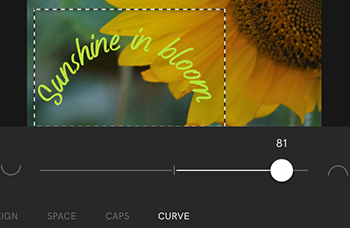
Para guardar tus cambios, en la esquina superior derecha, toca el![]() marca de verificación .
marca de verificación .
- Inicia sesión en tu cuenta GoDaddy Studio .
- Crea un proyecto o edita un proyecto existente .
- Selecciona el texto existente al que quieres darle estilo o, para agregar texto, en el menú de la izquierda, selecciona Texto y escribe algo.
- En el menú de la derecha, toca Texto .
Cambiar la alineación del texto
En Alinear , selecciona a la izquierda![]() , centro
, centro![]() , justificado
, justificado![]() o bien
o bien![]() . El texto se alineará inmediatamente.
. El texto se alineará inmediatamente.
Cambiar el espaciado
Para cambiar el espaciado entre letras o líneas de texto, en Espaciado entre letras o Altura de línea , ingresa un valor numérico. Cuanto mayor sea el número, mayor será el espaciado. También puedes insertar valores negativos.
Cambiar mayúsculas
En Mayúsculas , selecciona Todo en mayúsculas![]() (todas las letras en mayúsculas), minúsculas
(todas las letras en mayúsculas), minúsculas![]() (todas las letras en minúsculas) o en el título
(todas las letras en minúsculas) o en el título![]() (cada palabra comienza con mayúscula y las demás letras son minúsculas). Para eliminar el estilo en mayúsculas, selecciona
(cada palabra comienza con mayúscula y las demás letras son minúsculas). Para eliminar el estilo en mayúsculas, selecciona![]() Ninguno .
Ninguno .
Cambiar curva
En Curva , arrastra la línea de la curva hacia la izquierda para hacer que el texto se curve hacia abajo o hacia la derecha para que se curve hacia arriba. Para eliminar la curva, arrastra la línea de la curva a 0, o ingresa 0 en el cuadro a la derecha de la línea de la curva.